eSIM povezan, a brez interneta? Enostavna rešitev, ki jo spregledate
Bruce Li•Sep 16, 2025
To je trenutek sodobne potovalne frustracije: pravkar ste pristali v novi državi, aktivirali ste svojo potovalno eSIM kartico in vaš telefon ponosno kaže polne črtice signala. Ko pa poskusite odpreti Google Maps ali poslati sporočilo, ne dobite ničesar. Nič. Popolnoma nič. Piše, da ste povezani, a ste dejansko brez povezave.
Preden vas zgrabi panika, globoko vdihnite. To je ena najpogostejših težav, s katerimi se srečujejo novi uporabniki eSIM-a, in kot so odkrili mnogi popotniki na forumih, kot je Reddit, je rešitev običajno neverjetno preprosta. Ta vodnik vas bo popeljal skozi glavni razlog za to težavo in kako jo odpraviti v manj kot 60 sekundah.
Ste pripravljeni, da se ponovno povežete? Pa začnimo. In če želite preizkusiti svojo povezavo pred naslednjim potovanjem, razmislite o brezplačnem preizkusnem eSIM-u od Yoho Mobile.
Glavni krivec: Gostovanje podatkov je izklopljeno
Leta so nas učili, da se bojimo stikala za »Gostovanje podatkov«. Že sama misel nanj prikliče predstave o tisočdolarskih telefonskih računih. Vendar pa morate s predplačniškim potovalnim eSIM-om to miselnost spremeniti.
Zakaj? Vaš potovalni eSIM, kot je tisti od Yoho Mobile, je zasnovan tako, da deluje s povezovanjem na lokalna partnerska omrežja v državi, ki jo obiskujete. Za vaš telefon je ta postopek povezovanja na omrežje, ki ni njegovo ‘domače’ omrežje, po definiciji gostovanje.
Vklop gostovanja podatkov za vaš potovalni eSIM ne povzroča dodatnih stroškov. Že ste plačali za določen podatkovni paket. Stikalo preprosto da vašemu eSIM-u dovoljenje, da se poveže z lokalnim omrežjem in uporabi podatke, ki ste jih kupili.
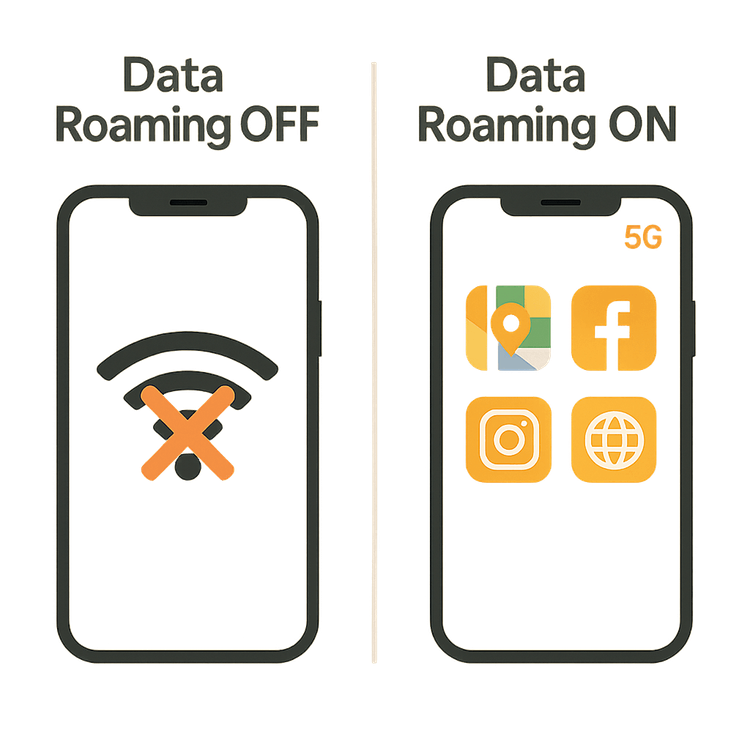
Predstavljajte si, da imate predplačniško vstopnico za koncert v drugem mestu. Vstopnino ste že plačali, vendar morate na vratih še vedno pokazati vstopnico, da lahko vstopite. Vklop gostovanja podatkov je kot pokazati vstopnico.
Vodnik po korakih za odpravo težave »eSIM povezan, a brez interneta«
Sledite tem preprostim korakom, da omogočite prenos podatkov. Postopek se nekoliko razlikuje za iOS in Android, vendar je načelo enako.
1. korak: Omogočite gostovanje podatkov za vaš eSIM (Zlato pravilo)
To je najpomembnejši korak, ki reši težavo v 99 % primerov.
Za iOS (iPhone):
- Pojdite v Nastavitve > Mobilni podatki.
- Pod ‘Mobilni paketi’ se dotaknite svojega paketa Yoho Mobile eSIM.
- Poiščite stikalo za Gostovanje podatkov in ga prestavite v položaj VKLOP.
Za Android (Samsung, Google Pixel itd.):
Opomba: Pot se lahko nekoliko razlikuje glede na proizvajalca vašega telefona.
- Pojdite v Nastavitve > Omrežje in internet > Kartice SIM.
- Izberite svoj Yoho Mobile eSIM.
- Poiščite stikalo za Gostovanje in ga prestavite v položaj VKLOP.
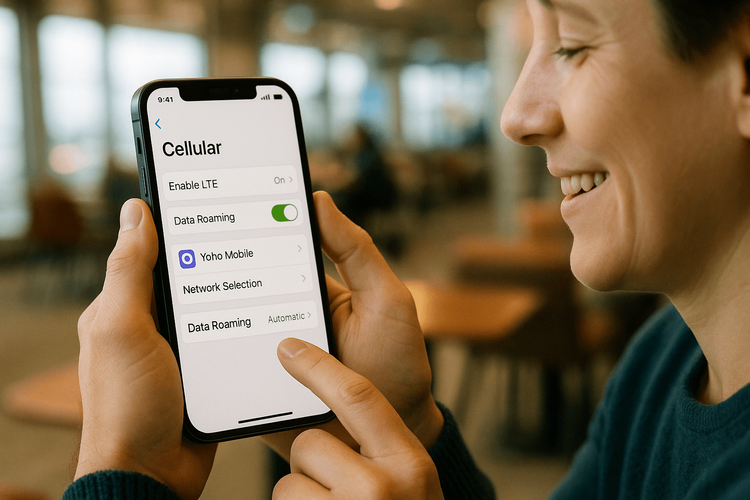
2. korak: Preverite nastavitve APN
APN (Access Point Name ali ime dostopne točke) je način, kako se vaš telefon poveže z internetom. Čeprav Yoho Mobile to samodejno nastavi za vas, je vredno preveriti, če težava ostaja.
- Poiščite nastavitve APN v meniju mobilnega omrežja na vašem telefonu.
- Prepričajte se, da se podatki ujemajo s tistimi v navodilih za namestitev eSIM-a. Včasih lahko že samo izbira APN-ja in shranjevanje ponovno vzpostavi povezavo.
3. korak: Prepričajte se, da je eSIM vaš vir podatkov
Če imate več kartic SIM, se prepričajte, da je vaš telefon nastavljen za uporabo Yoho Mobile eSIM za dostop do interneta.
- Na iOS-u: Pojdite v Nastavitve > Mobilni podatki in se prepričajte, da so Mobilni podatki nastavljeni na vaš potovalni eSIM.
- Na Androidu: Pojdite v Nastavitve > Omrežje in internet in preverite, ali je vaš potovalni eSIM izbran za Mobilne podatke.
4. korak: Enostaven ponovni zagon
Kadar ste v dvomih, najstarejši trik pogosto deluje. Ponovni zagon telefona mu lahko pomaga vzpostaviti svežo povezavo z lokalnim omrežjem. Izklopite ga, počakajte 30 sekund in ga ponovno vklopite.
Še vedno brez uspeha? Nekaj dodatnih preverjanj
Če ste poskusili vse zgoraj našteto in ste še vedno brez povezave, je tu še nekaj stvari, ki jih je treba upoštevati:
- Združljivost naprave: Ali je vaš telefon odklenjen in združljiv s tehnologijo eSIM? To lahko preverite na našem uradnem seznamu združljivih naprav eSIM.
- Ponastavitev omrežnih nastavitev: V skrajnem primeru lahko ponastavite omrežne nastavitve telefona. S tem boste izbrisali shranjena gesla za Wi-Fi, zato to storite le, če je nujno potrebno.
- Ostanite povezani z Yoho Care: Pri Yoho Mobile verjamemo, da nikoli ne smete ostati na cedilu. Zato ponujamo Yoho Care, storitev, ki vam zagotavlja rezervno podatkovno povezavo za nujne potrebe, tudi če naletite na težave ali porabite svoj paket. To je vgrajen mir.
Proaktivna priprava: Izognite se težavam s povezljivostjo, preden odletite
Da bi zagotovili gladko izkušnjo od trenutka, ko pristanete, je malo priprave zelo koristno.
- Namestite doma: Namestite svoj eSIM, preden se odpravite na pot. Tako lahko zagotovite, da je pravilno nastavljen, medtem ko imate še vedno zanesljivo internetno povezavo.
- Enostavna namestitev na iOS: Če ste uporabnik iPhona, Yoho Mobile postopek naredi neverjetno preprost. Pozabite na skeniranje QR kod ali ročno vnašanje kod. Po nakupu se v naši aplikaciji ali na spletni strani samo dotaknite gumba »Namesti« in vaš iPhone vas bo vodil skozi postopek v manj kot minuti.
- Preizkusite: Vas skrbi prvič? Preizkusite brezplačni eSIM od Yoho Mobile, da vidite, kako deluje, in preizkusite postopek namestitve brez obveznosti.
Pogosto zastavljena vprašanja (FAQ)
Zakaj moram vklopiti gostovanje podatkov za svoj potovalni eSIM?
Vaš potovalni eSIM se povezuje z lokalnimi partnerskimi omrežji v vaši ciljni državi. Vaš telefon to vidi kot ‘gostovanje’, ker je zunaj omrežja vašega prvotnega operaterja. Vklop gostovanja podatkov mu da dovoljenje za uporabo teh partnerskih omrežij, kar je nujno za dostop do podatkov, ki ste jih kupili.
Ali mi bodo zaračunani dodatni stroški za vklop gostovanja podatkov s predplačniškim eSIM-om?
Ne. S predplačniškim paketom od Yoho Mobile plačate določeno količino podatkov vnaprej. Stikalo za ‘Gostovanje podatkov’ preprosto omogoči storitev, za katero ste že plačali. Ni nobenih presenetljivih ali dodatnih stroškov.
Kaj naj storim, če je moj Android eSIM povezan, a po preverjanju nastavitev ne prikazuje prenosa podatkov?
Najprej dvakrat preverite, ali je vaša naprava popolnoma združljiva, tako da preverite naš seznam združljivih naprav eSIM. Nato ponovno preverite nastavitve APN, da se prepričate, da so bile pravilno shranjene. Na koncu popolnoma ponovno zaženite svojo napravo, saj to pogosto pomaga dokončati konfiguracijo omrežja.
Kako lahko preverim nastavitve APN za mednarodni eSIM?
Nastavitve APN običajno najdete pod Nastavitve > Omrežje in internet > Kartice SIM. Čeprav se eSIM kartice Yoho Mobile običajno samodejno konfigurirajo, lahko posebne podrobnosti o APN-ju najdete v navodilih za namestitev ali na naših straneh za podporo, če je potrebno ročno preverjanje.
Zaključek: Ostanite povezani, brez stresa
Ta občutek, ko ste povezani, a nimate interneta, je pogosta težava mnogih popotnikov, vendar ima preprosto rešitev. V skoraj vsakem primeru je ključno, da omogočite gostovanje podatkov za vaš potovalni eSIM. To je varen in nujen korak, ki odklene predplačniške podatke, ki jih potrebujete za navigacijo, deljenje in raziskovanje.
Z izbiro ponudnika, kot je Yoho Mobile, ne dobite le dostopa do prilagodljivih in ugodnih podatkovnih paketov, temveč tudi koristi od funkcij, zasnovanih za sodobne popotnike, od naše brezhibne namestitve na iOS do varnostne mreže Yoho Care.
